Файл: Отчет по лабораторной работе 1 Шайхуллина Екатерина Андреевна.docx
Добавлен: 22.11.2023
Просмотров: 651
Скачиваний: 21
ВНИМАНИЕ! Если данный файл нарушает Ваши авторские права, то обязательно сообщите нам.
МИНПРОСВЕЩЕНИЕ РОССИИ
ФЕДЕРАЛЬНОЕ ГОСУДАРСТВЕННОЕ БЮДЖЕТНОЕ
ОБРАЗОВАТЕЛЬНОЕ УЧРЕЖДЕНИЕ
ВЫСШЕГО ОБРАЗОВАНИЯ
БАШКИРСКИЙ ГОСУДАРСТВЕННЫЙ ПЕДАГОГИЧЕСКИЙ УНИВЕРСИТЕТ
им. М.АКМУЛЛЫ
ИНСТИТУТ ПЕДАГОГИКИ
Кафедра специальной педагогики и психологии
Отчет по ЛАБОРАТОРНой РАБОТе № 1
| | Выполнила: Шайхуллина Екатерина Андреевна Специальность 44.03.03 Образование детей с интеллектуальными нарушениями, курс I, группа ЗСИНС 11 - 22 форма обучения: заочная |
| | Руководитель: Титова Людмила Николаевна |
| | |
Уфа
2023
Практическая работа №1. Технологии поиска и систематизации информации в сети Интернет
1. Цель и задачи лабораторной работы
Цель работы: Получить основные навыки работы с информационно-поисковой системой и сервисом заметок.
Задачи работы
1. Изучить теоретический материал по теме лабораторной работы.
2. Выполнить поиск информации по теме, согласованной с преподавателем.
3. Создать аккаунт в Google.
4. Изучить возможности сервиса заметок Google Keep.
2 Ход выполнения работы
Задание 1. Создание аккаунта в Google. Для тех, кто имеет аккаунт и помнит пароль – можно просто войти в свой аккаунт.
1. Зайдите в Google, набрав в адресной строке Google.ru.
2. Для создания аккаунта в правом верхнем углу выполнить щелчок по кнопке Войти.
3. В появившемся окне выбрать кнопку Создать аккаунт. Обратите внимание, чтобы язык в левом нижнем углу был – Русский.
4. Выбрать Для себя
5. Заполнить поля в появившемся окне, следуя указаниям. Если у вас есть
адрес электронной почты и вы им активно пользуетесь, то можете перейти по
ссылке Использовать текущий адрес электронной почты, независимо на каком сервисе он зарегистрирован (mail.ru, yandex.ru или другой)
6. В следующем окне обязательно указать дату рождения и пол. И нажать
кнопку Далее. (Если не видно – используйте полосу прокрутки справа.)
7. В появившемся окне ознакомьтесь с Конфиденциальностью и Условиями
использования аккаунта, завершив нажатием кнопки Принимаю.
8. На этом Вы заканчиваете создание аккаунта и оказываетесь в почтовом
сервисе Google - Gmail.
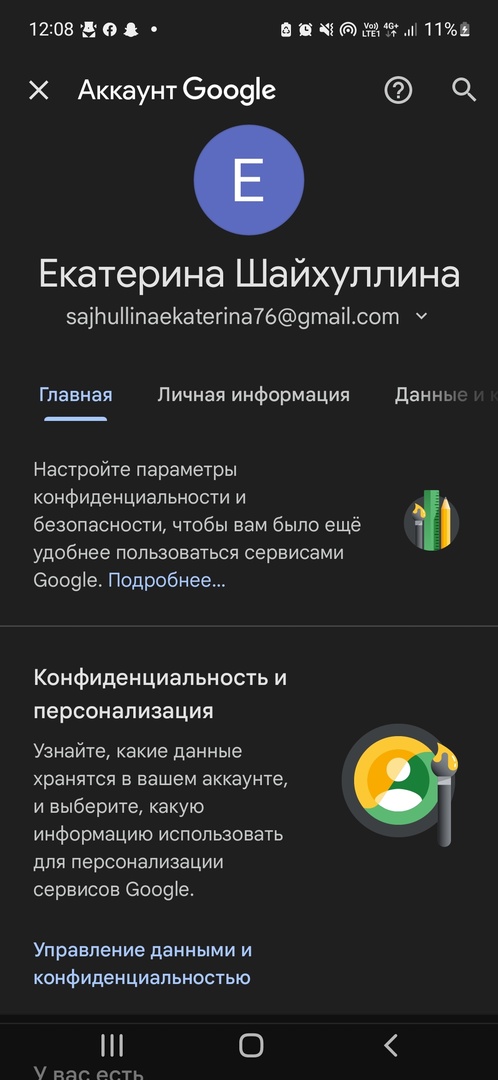
Задание 2. На Google Диске создать папку ИКТ. В ней будете размещать все работы и отчеты по дисциплине. Разместить в ней «Методические рекомендации»
9. Вход в Google Диск осуществляется через кнопку выбора сервисов Google 10. Обратимся к рабочему интерфейсу Диска – это небольшая панель слева, которая позволяет быстро создавать папки и загружать документы, а также их редактировать. На левой Панели выберите кнопку + Создать - Папку
11. В новом окне задайте имя ИКТ и выполните щелчок по кнопке Создать 12. Загрузите в папку файл «Методические указания к лабораторным работам по дисциплине «Инфокоммуникационные технологии»» выполнив последовательность действий: выполните вход в папку (двойным щелчком левой клавиши мыши) - + Создать – Загрузить файлы – выбрать файл – ОК
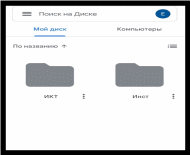
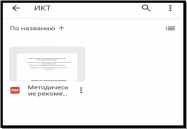
Задание 3. Выбрать и согласовать с преподавателем тему исследования.
Подобрать 5 информационных ресурсов (сайтов) с информацией по теме
исследования с текстом, изображениями, числовыми данными для построения диаграмм (но не сами диаграммы). В сервисе Google Keep создать заметки с найденными ресурсами.
1. Выберите произвольную тему (можно по интересам или профилю
обучения). Все лабораторные работы будут объединены этой темой.
2. Подберите 5 информационных ресурсов (сайтов по теме исследования) с
информацией разного вида: текст, изображения, видео, и числовые данные (в
следующих работах по ним будете строить диаграммы).
3. В сервисе Google Keep создаем заметки с найденными ресурсами:
3.1. Среди сервисов Google выбираем Google Keep. Выполнив щелчок по
кнопке Еще, Вы откроете дополнительный список сервисов, среди которых следует
выбрать Google Keep.
3.2. Для создания списка закладок выполните щелчок по знаку v в строке со
словом Заметка.
3.3. Заполните данными предложенную форму: Вместо фразы Введите заголовок введите название темы. Вместо фразы Новый пункт введите сначала описание и через пробел адрес одного из найденных ресурсов. В следующем Новом пункте – описание и адрес следующего ресурса. Итак, все ресурсы по этой теме.
3.4. Оформите заметку поменяв цвет фона и разместив рисунок по теме. Для этого используйте кнопки расположенные внизу заметки. По завершении выполнить щелчок по кнопке Закрыть.
3.5. Проверьте работу выполнив переход по ссылке (желательно в новой вкладке).
3.6. Выполните скрин заметки и вставьте его в отчет.
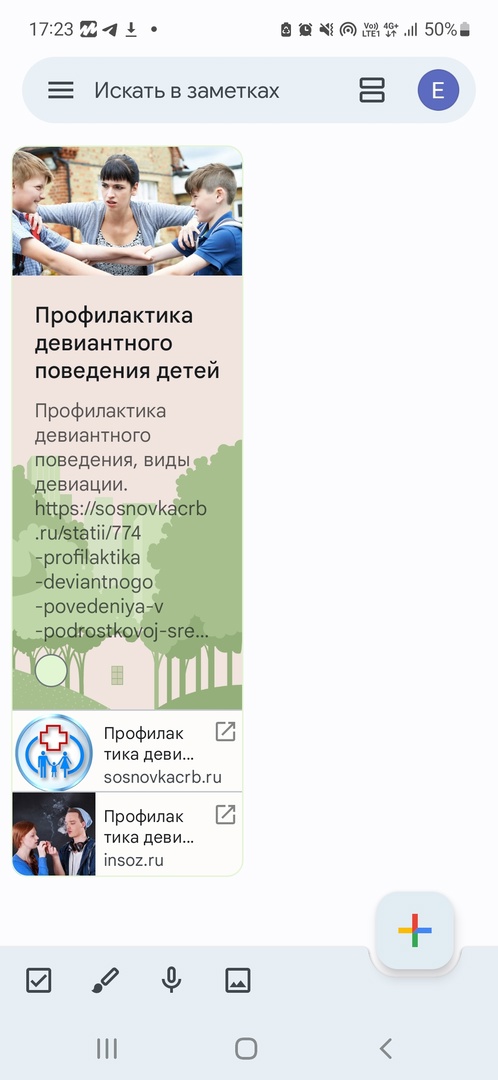
Задание 4
Подобрать список учебной и научной литературы из 5 изданий по Вашему профилю обучения, используя электронные библиотеки: e-library,
biblioclub, lib.bspu, Лань и другие. (Используя lib.bspu.ru – Электронная библиотека, http://lib.bspu.ru/node/205), информационно-справочные системы провести обзор литературных источников на тему профиля обучения.) Отчет оформить в виде:
1)заметки в Google Keep (в заметке указать не менее 5 источников)
2) документа Word, с оформлением Списка литературы по стандартам ГОСТ.
Результат сохраните в папке ИКТ на Google Диске с именем Список литературы.
4.1. Создайте заметку «Список литературы» в Google Keep.
4.2. Зайти на lib.bspu.ru. Перейти в раздел Электронная библиотека
4.3. Выберите любую из представленных электронных библиотек, перейдите
по ссылке. В строке поиска введите тему, в соответствии с профилем обучения. (Можно использовать и другие возможности поиска: Расширенный поиск или Поиск по предметам). Перейдите по ссылке к наиболее подходящему изданию. Пример: Образовательная платформа «Юрайт»
4.4. В строке поиска вводим тему (свою). После нажатия кнопки Поиск или
клавиши ENTER, Вам будет предложен список изданий с описанием.
4.5. Выберите наиболее подходящее для Вас и по ссылке откройте
информацию о нем.
4.6. Копируем библиографическое описание (оно соответствует ГОСТ) и
вставляем в заметку Список литературы в Google Keep.
4.7. Создайте документ Word с именем Список литературы и добавьте это
описание в созданный документ.
Таким образом, добавляем еще 4 издания (желательно из разных электронных
библиотек).
4.8. Для оформления списка литературы в документе Word, следует придерживаться стандартов ГОСТ. Ознакомиться с ними можно здесь: https://perviyvestnik.ru/Оформление-списка-литературы/?yclid=982889003190353680
4.8.1. Выделите весь текст и оформите его шрифтом Times New Roman, 14пт
4.8.2. Перед списком введите заголовок СПИСОК ЛИТЕРАТУРЫ и
выполните выравнивание по центру.
4.8.3 После оформления следует отсортировать все источники. Для этого
выделите весь текст. На вкладке Главная выполните щелчок по кнопке .
4.8.4. Сохраните файл и загрузите в папку ИКТ Google Диска.
4.9. Оформите заметку в Google Keep по своему усмотрению
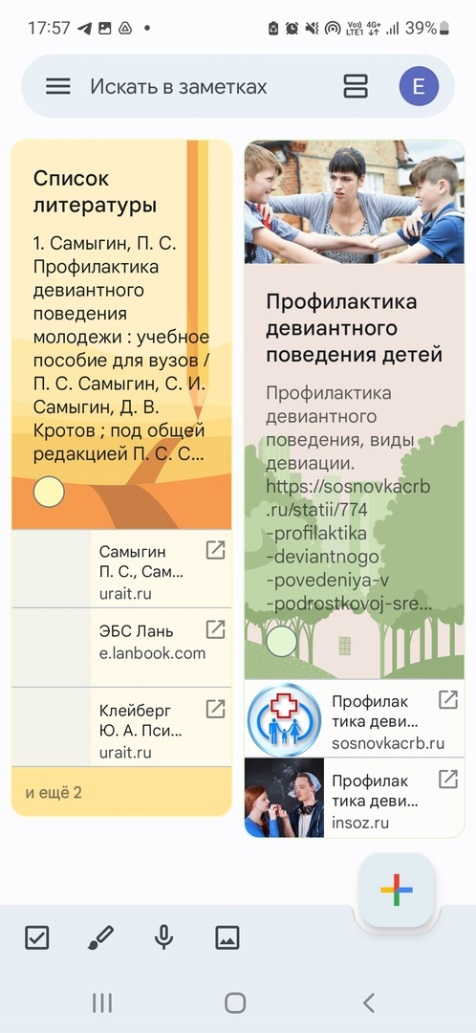
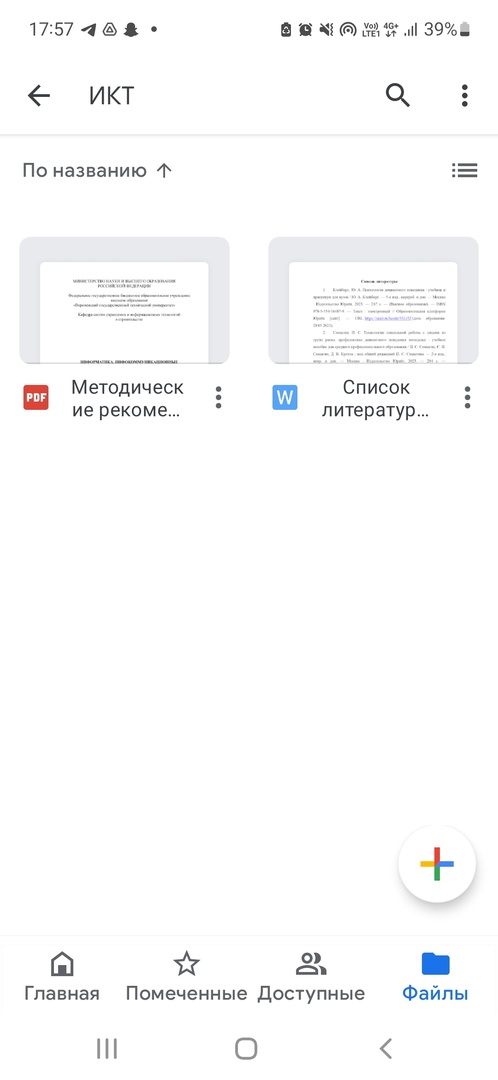
Задание 5
Выбрать товар в соответствии с вариантом (стр.8). Найти информацию о товаре и сравнить цены на товар у 5 различных покупателей.
Найденные ресурсы разместить в закладке Google Keep. В закладку добавить
изображение товара. Выполняется аналогично Заданию 3.
Для вставки изображения: найдите подходящий рисунок в интернете.
Сохраните на компьютере (можно через правую клавишу мыши – Сохранить как…)
В заметке воспользуйтесь кнопкой, для загрузки скачанного изображения в
заметку.
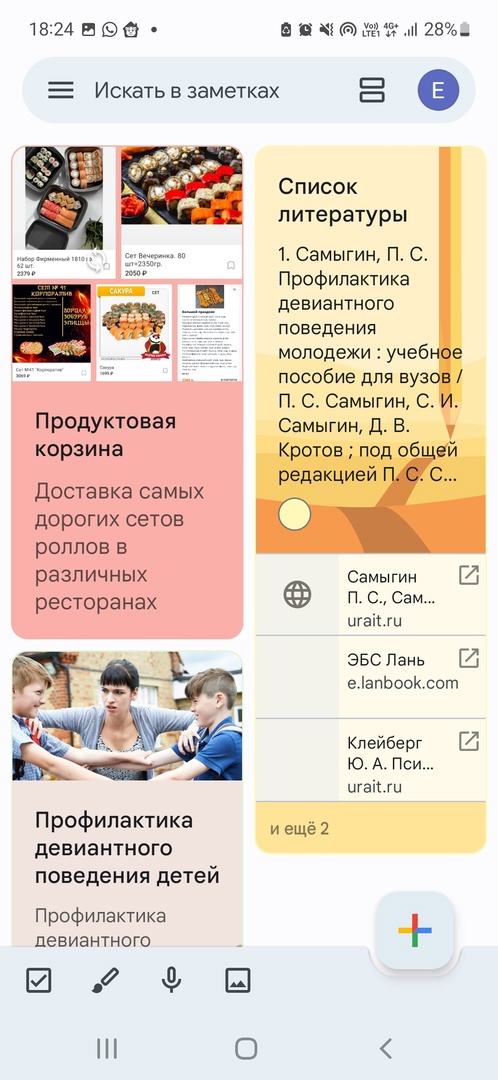
Контрольные вопросы
-
Как называется прикладное программное обеспечение для просмотра вебстраниц, содержания веб-документов, компьютерных файлов и их каталогов; управления веб-приложениями? Ответ: Браузер или веб-обозреватель -
Какой канал распространения вредоносных программ сегодня является
основным? Ответ: сеть Internet
-
Назовите наиболее распространенные требования, которые позволят сберечь данные на собственном компьютере пользователя от компьютерных вирусов. Ответ: 1.Оснащение ЭВМ современными антивирусными программами и регулярное обновление их версий. 2.Установка программы-фильтра при работе в глобальной сети. 3.Проверка накопителей на наличие вирусов перед считыванием с них информации, записанной на других ЭВМ. 4.При переносе на свой ПК файлов в архивированном виде проверка их сразу после разархивации. 5.Защита своих дисков от записи при работе на других ПК. -
Перечислите специальное программное обеспечение для работы в компьютерной сети. Ответ: Сетевое программное обеспечение -
Что такое ИПС и для чего предназначена? Ответ: Информационно-поисковая система (ИПС) — это cистема, обеспечивающая поиск и отбор необходимых данных в специальной базе с описаниями источников информации (индексе) на основе информационно-поискового языка и соответствующих правил поиска. Главной задачей любой ИПС является поиск информации релевантной информационным потребностям пользователя. -
Что такое релевантность? Ответ: Релевантность означает степень смыслового соответствия результатов выдачи запросу пользователя. Простыми словами, релевантность — это уровень соответствия искомого и найденного. С технической точки зрения SEO-релевантность сайта выглядит как пропорция ключевых фраз или слов, которые содержатся в тексте и соответствуют какому-либо поисковому запросу. -
Как сгруппирована информация об информационных ресурсах Всемирной паутины в базах данных ИПС? Ответ: ИПС содержат тематически сгруппированную информацию об информационных ресурсах Всемирной паутины в базах данных. Специальные программы-роботы периодически "обходят" Web-серверы Интернета, читают все встречающиеся документы, выделяют в них ключевые слова и заносят в базу данных Интернет-адреса документов. -
Приведите примеры ИПС? Ответ: Справочные правовые системы "Гарант", "Консультант Плюс", "Кодекс", электронные каталоги библиотек, электронные словари и энциклопедии, поисковые системы сети Интернет. -
Что происходит после отправки запроса в поисковой системе? Ответ: После отправки запроса поисковая система вернет аннотированный (с короткими комментариями содержания документа) список URL-адресов документов, в которых были найдены указанные вами ключевые слова. Если ключевые слова были выбраны неудачно, то список URL-адресов документов может быть слишком большим (содержать десятки и сотни тысяч ссылок). -
Сколько информации можно хранить в аккаунте Google? Ответ: 15 ГБ
Ссылка на ГУГЛ ДИСК
mailto:https://vk.com/away.php?utf=1&to=https%3A%2F%2Fdrive.google.com%2Ffolderview%3Fid%3D1pzeEiHFOlIFLwmqgZK7Tp5khxjagBYXR